Legg ut på en spennende reise for å forvandle din håndholdte retrospillopplevelse med den førsteklasses AYN Odin 2 Super Dock. Denne kom i gang-veiledningen er nøkkelen til å maksimere superdokkens fantastiske funksjoner. Denne dokkingstasjonen er et alt-i-ett-kraftverk av funksjonalitet med en rekke porter i PCIe NVMe- og SATA-kabinettet, alt mens du spiller i 4K 60HZ. Vi er her for å hjelpe deg hele veien. Så gjør deg klar, for nå skal vi ta spillopplevelsen din til et helt nytt nivå!
Du kan også se vår korte oversiktsvideo nedenfor eller her, som dekker alt det viktigste fra oppsett til M.2-installasjon.
Hos DroiX er vi store tilhengere av brukerens rett til å reparere. Så hvis du finner problemer og føler deg trygg nok til å reparere dem, oppfordrer vi deg til å gjøre det! Du kan også kontakte DroiX kundestøtte hvis du har spørsmål eller trenger hjelp.
Utpakking
Før du begynner å sette opp dockingstasjonen, er det viktig å sørge for at du har alle nødvendige komponenter for å få en problemfri opplevelse. Husk å sjekke alle rom og inspisere esken grundig for å finne alle viktige komponenter for et komplett oppsett. I pakken skal du finne følgende:
- AYN Odin 2 Super Dock
- Produkthåndbok
Merk: Hvis noe mangler eller er skadet, eller hvis du er usikker på noe, kan du ta kontakt med vår kundestøtte for å få hjelp.
Oversikt over dokker
AYN Super Dock leveres med en rekke porter og tilkoblinger som gjør at den kan være en sentral del av den håndholdte spillriggen din – noen av dem vises raskt nedenfor. Det er en god idé å gjøre seg kjent med enheten din, ettersom USB 2.0- og USB 3.0-portene er tydelig atskilt, og dokken kan til og med ta en M.2 NVMe/SATA SSD som er skjult under dokkdekselet.



Konfigurering av AYN Odin 2 Super Dock
Sørg for at superdokken er plassert på et flatt og stabilt underlag. Eventuelle ujevnheter i overflaten eller utilsiktede støt kan påvirke eller til og med skade både dokken og enhetene som er koblet til den. Når du følger stegene i denne delen av veiledningen, må du se i avsnittet Oversikt for de ulike portene og tilkoblingene på AYN Odin 2 Super Dock.
Gi strøm til superdokken din
Først må du sørge for at dokkingstasjonen er koblet til en strømkilde, slik at den kan gi strøm til alle enheter og eventuelle eksterne enheter som er koblet til den. Koble den til ved hjelp av den dedikerte USB-C PD-porten på baksiden av dokkingstasjonen. Dokkingstasjonen støtter opptil 100 W lading, noe som er perfekt for lange spilløkter og til og med for superrask lading før du tar med deg den håndholdte enheten på farten.
Merk: Laderen er ikke inkludert. Bruk den håndholdte enhetens lader, eller vurder en 100 W-lader for optimal lading!
Koble til skjerm
Koble en HDMI-kabel mellom dokkingstasjonen og en ekstern skjerm, for eksempel en TV, skjerm eller projektor. Det kan hende du må endre skjermens inngangskilde, men de fleste moderne skjermer vil automatisk oppdage og bytte tilkobling. Støtter opptil 4K-oppløsning ved 60 Hz, noe som gir en spillopplevelse av høyere kvalitet.
Merk: HDMI-kabelen er ikke inkludert. Bruk HDMI-kabelen som fulgte med den håndholdte enheten, eller vurder å investere i en!
Dokke den håndholdte enheten
Det siste du trenger å gjøre, er å koble den håndholdte spillenheten til dokkingstasjonen ved hjelp av USB-C-kontakten i dokkingområdet. Denne tilkoblingen lader også den håndholdte spillenheten når dokken mottar strøm. Kontroller at enheten er sikkert plassert i dokken.
På dette punktet i oppsettet kan du slå på enheten og straks sette i gang med et hvilket som helst spill på storskjerm. Men det er fortsatt mer å utforske og konfigurere for å få mest mulig ut av AYN Super Dock.
(Valgfritt) Installere M.2 NVMe/SATA
AYN Odin 2 Super Dock har støtte for en M.2 SSD (2280 spor), kompatibel med NVME- og SATA-SSD-er. For å installere en SSD åpner du dockingstasjonen, som vist i lilla (se bilde 1 nedenfor), og sørger for å fjerne gummiknotten. Deretter installerer du M.2 SSD (se bilde 2 nedenfor) – det kan hende du må sette inn SSD-en i en vinkel, men det skal ikke være nødvendig å bruke makt. Når du har installert M.2, fester du SSD-enheten ved hjelp av gummiknotten (se bilde 3 nedenfor). Når NVME/SATA SSD-enheten er festet, kan du lukke kabinettet ved hjelp av den magnetiske dokken (se bilde 4 og 5 nedenfor).
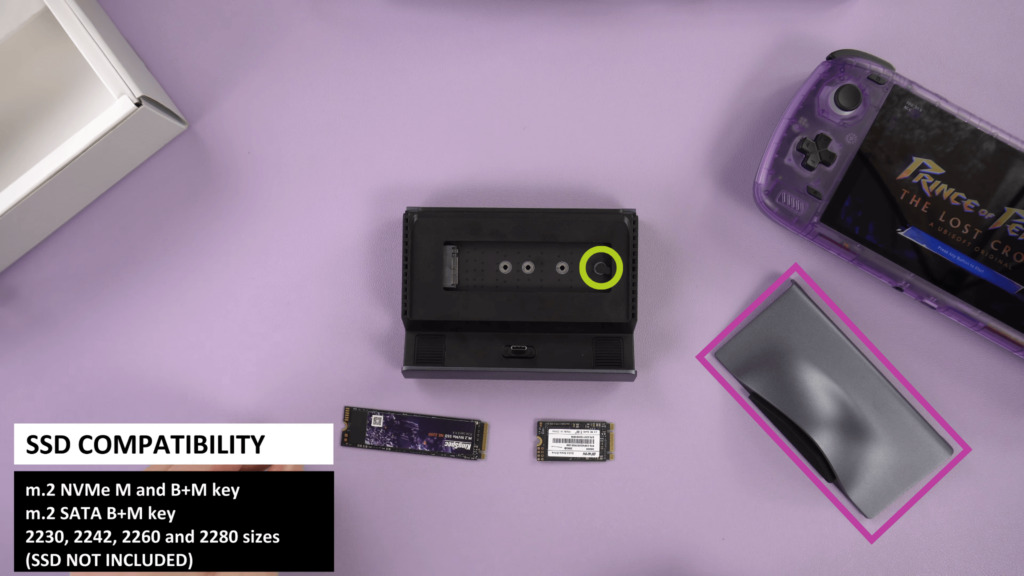


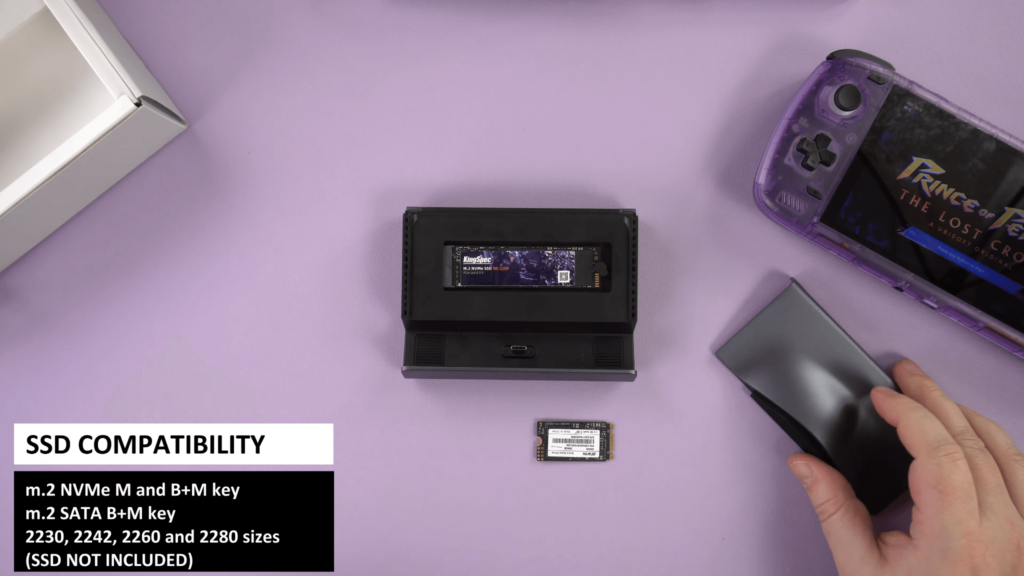

Testing av maskinvaren
Testing av USB-C PD-port
Forsyne dokken med strøm ved hjelp av USB-C PD-porten. Sett deretter den håndholdte enheten i dokkingstasjonen. Når du gjør dette, skal enheten begynne å lade bare ved å være koblet til dokkingstasjonen.
Testing av USB-A 3.0-porter
Når enheten er slått på og koblet til dokkingstasjonen, kobler du ulike USB-A-enheter (bærbar lagring, mus og tastatur osv.) til hver av de respektive portene. Hvis den gjenkjennes, vil du vanligvis få et varsel på den tilkoblede håndholdte enheten. Noen eksterne enheter kan til og med ha lysdioder som indikerer at de mottar strøm og/eller er tilkoblet.
Merk: USB 3.0-portene er plassert på venstre side av AYN Odin 2 Super Dock.
Testing av USB-A 2.0-porter
Når enheten er slått på og koblet til dokkingstasjonen, kobler du ulike USB-A 2.0-enheter (bærbar lagring, mus og tastatur osv.) til hver av de respektive portene. Hvis den gjenkjennes, vil du vanligvis få et varsel på den tilkoblede håndholdte enheten. Noen eksterne enheter kan til og med ha lysdioder som indikerer at de mottar strøm og/eller er tilkoblet.
Merk: USB 2.0-portene er plassert på høyre side av AYN Odin 2 Super Dock.
Testing av Ethernet-porten
Sørg for at en Ethernet-kabel er koblet til AYN Super Dock og Internett-tilgangspunktet ditt (ruter, modem osv.). Når du er tilkoblet, kontrollerer du at den håndholdte enheten har internettilgang via en Ethernet-tilkobling.
Merk: RJ45 Ethernet-porten er plassert på baksiden av AYN Odin 2 Super Dock.
Testing av ekstern skjerm
Hvis den eksterne skjermen ikke slår seg på eller viser den håndholdte enheten – Husk at den eksterne skjermens inngangskilde må samsvare med metoden som brukes for å koble skjermen til enheten – de fleste moderne skjermer bør gjøre dette automatisk, men det kan være nødvendig å endre det manuelt avhengig av hvilken maskinvare du bruker.
I likhet med andre elektroniske enheter har noen eksterne skjermer dedikerte ladeporter, noe som betyr at disse portene ikke kan overføre data, for eksempel video. Vi anbefaler at du prøver forskjellige porter og ser i håndboken til den håndholdte enheten for å finne ut hvilke porter som er hvilke.
Ingen videoutgang
Vi har fått noen rapporter om at folk ikke klarer å få videoutgang fra AYN Super Dock ved hjelp av HDMI. Inntil det foreligger en fastvareoppdatering, kan det hende du må koble fra Odin 2 og sørge for at den er slått på. Dokk deretter enheten mens den og skjermen er på.
Kompatibilitet med håndholdte enheter
Hvilke enheter støtter AYN Odin 2 Super Dock? Det ligger i navnet, den er designet for AYN Odin 2. Den er imidlertid fortsatt kompatibel med noen få andre USB-C-håndholdte enheter og en rekke andre håndholdte enheter, men det er viktig å vite hvilke som er kompatible og hvilke som ikke er det. Derfor har vi laget en liste over alle enhetene som støttes, og noen andre som vi har klart å teste! Vi legger til notater på alle enhetene i tilfelle du har problemer!
Støttes:
- AYN Odin 2
- AYN Odin 1 (base og pro)
Støttes ikke:
- AYN Odin 1 Lite – ingen videostøtte via. USB-C, men alt annet fungerer som det skal.
Tilbehør og tilleggsutstyr
15,6″ 4K bærbar skjerm | med Adobe RGB | med støtte for stylus: Disse bærbare skjermene har en fantastisk 4K-oppløsning på 15,6″ skjerm. Skjermen har berøringsskjermfunksjoner og har til og med mulighet for Adobe RGB- eller Stylus-støtte. Den er fantastisk for spillere, kunstnere, kontorarbeid og mye mer. Den fungerer som en ideell bærbar ekstern skjerm av høy kvalitet, og forbedrer ODIN 2 Super Dock med sin slanke og lette design. Dette gjør den ikke bare enkel å ta med seg, men også til et stilig supplement til dokkoppsettet ditt – perfekt for å oppnå en moderne og elegant estetikk.
DroiX HDMI til Mini HDMI-kabel: Disse allsidige kablene er perfekte for å koble Odin 2-dokkingstasjonen til en Mini HDMI-enhet, for eksempel våre bærbare skjermer. Den støtter full 4K-oppløsning og gir krystallklar video- og lydoverføring for en oppslukende seeropplevelse. Den robuste designen garanterer holdbarhet, og fleksibiliteten gjør den enkel å håndtere i ethvert oppsett.
Sammendrag
Det var omtrent alt om AYN Odin 2 Super Dock – vi håper du har klart å konfigurere, koble til og komme i gang med ditt nye retrospilltilbehør, eller i det minste lært noe nyttig. Hvis du fortsatt har spørsmål, er du velkommen til å legge igjen en kommentar nedenfor eller sende en melding til supportteamet vårt. Vi er opptatt av å hjelpe deg og vil også oppdatere denne siden i henhold til dette.




